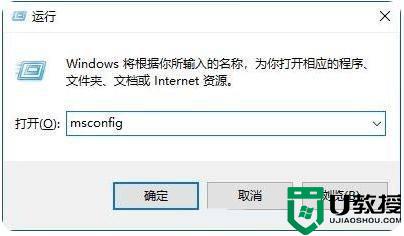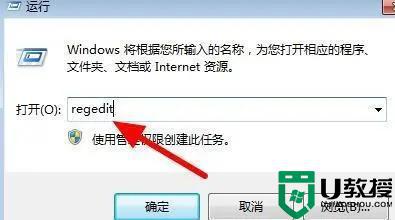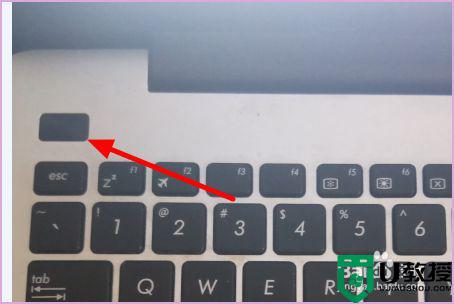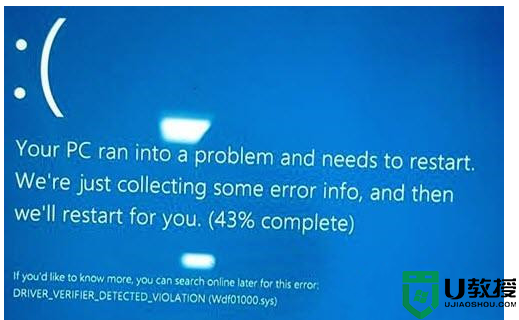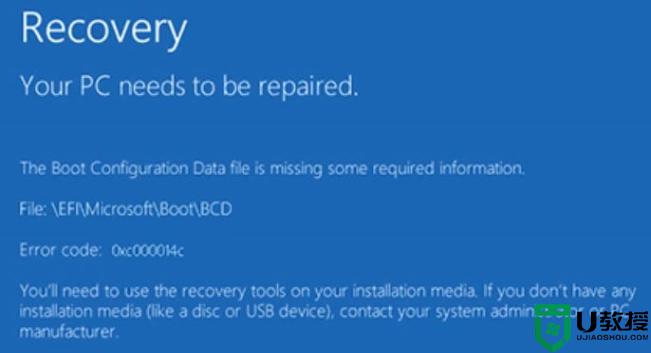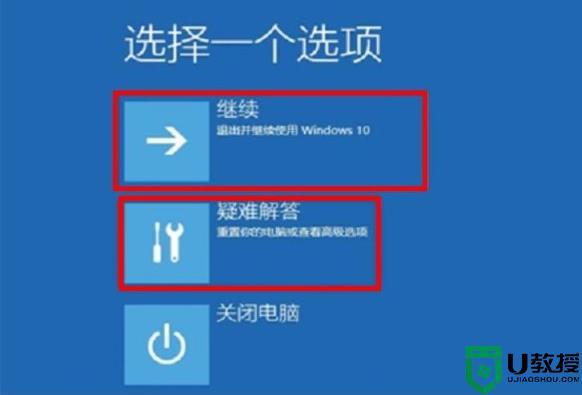Win10发生蓝屏错误代码critical process died解决技巧
时间:2022-09-24作者:mei
电脑在使用过程中总会遇到一些问题,最近,win10系统用户开机遇到蓝屏错误代码critical process died,怎么也进不了桌面,该如何解决此问题?针对此疑问,下面分享一些常见解决技巧给大家。
推荐:win10专业版iso
1、Win10终止代码critical process died分两种情况,如果是直接开机就蓝屏,这个就需要用的U盘启动PE进行重装。

2、尝试开机按住Shift+F8,如果能进入安全模式的话。选择设备管理器,在右键菜单中禁用显卡或卸载显卡驱动,以及最近安装的第三方软件。

3、按“Win+r”,输入msconfig,点击”服务”标签卡,选择”隐藏所有的微软服务”,然后点击全部禁用。
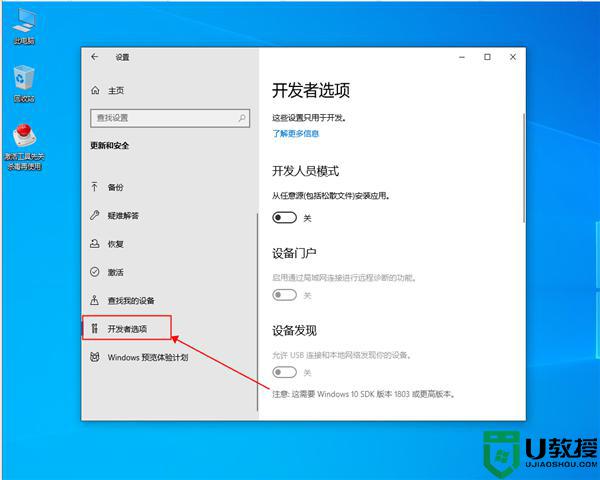
4、点击”启动”标签卡, 点击”打开任务管理器”。然后禁用全部启动项并确定,重启设备,弹出“系统配置实用程序”的时候,选择不再显示这条信息并点击确定。
电脑最常见故障就是蓝屏,引起蓝屏的原因很多,一般我们会根据相关错误代码来解决问题,希望能帮助到大家。